فهرست
Steam د کمپیوټر لوبو ډیجیټل توزیع لپاره مخکښ پلیټ فارم دی چې په ټوله نړۍ کې ملیونونو کاروونکو ته خدمت کوي. دا د لوبو پراخه کتابتون او د لوبې کونکو لپاره یوه پرمختللې ټولنه وړاندې کوي ترڅو خپلې تجربې سره وصل او شریک کړي.
په هرصورت، ځینې وختونه کاروونکي د سټیم سره په آفلاین حالت کې د پاتې کیدو ستونزې سره مخ کیږي، چې دوی آنلاین ځانګړتیاو او ملټي پلیر لوبو ته د لاسرسي مخه نیسي. که تاسو د دې ستونزې سره مخ یاست، تاسو سم ځای ته رسیدلي یاست.
په دې مقاله کې، موږ یو جامع لارښود یوځای کړی چې د بھاپ آفلاین حالت حل کولو لپاره مختلف حلونه په ګوته کوي ترڅو تاسو ژر تر ژره ترلاسه کړئ. بیرته ستاسو د غوره لوبو او آنلاین تعاملاتو څخه خوند واخلئ. د عامو مسلو د حل او حل کولو څرنګوالي موندلو لپاره ولولئ چې ممکن د سټیم آفلاین پاتې کیدو لامل شي ، او د لوبو اسانه تجربه یقیني کړي.
عام لاملونه ولې سټیم آفلاین
ډیری عام لاملونه شتون لري چې ولې بھاپ ممکن په آفلاین حالت کې ودرول شي. د دې دلایلو پوهیدل به د ستونزې حل کولو کې مرسته وکړي او د مسلې په حل کې مرسته وکړي نو تاسو کولی شئ د خپلو لوبو څخه خوند واخلئ. لاندې ځینې خورا عام دلیلونه دي چې ولې بھاپ ممکن آفلاین ښکاره شي:
- د سرور ساتنه: بھاپ ډیری وختونه د معمول سرور ساتنې مهالویش کوي ، په کوم کې چې سرورونه د لاسرسي وړ ندي. دا ممکن په لنډمهاله توګه ستاسو د بھاپ پیرودونکي په آفلاین حالت کې ځای په ځای کړي. د سرور په جریان کې ډیر څه ندي ترسره کیدیساتنه پرته له دې چې بشپړیدو ته انتظار وباسي.
- بې ثباته یا ضعیف انټرنیټ اتصال: که ستاسو د انټرنیټ اتصال ضعیف وي یا د خنډونو سره مخ وي ، بھاپ ممکن آفلاین حالت ته لاړ شي. ډاډ ترلاسه کړئ چې ستاسو انټرنیټ باثباته او فعال دی مخکې لدې چې د Steam آنلاین بیا کارولو هڅه وکړئ.
- د فایروال لخوا بلاک شوی: ځینې وختونه ، ستاسو فایر وال ممکن سټیم ته انټرنیټ ته د لاسرسي مخه ونیسي. دا معمولا پیښیږي که تاسو د انټي ویروس برنامه یا د فایر وال سافټویر کاروئ چې په سمه توګه تنظیم شوی نه وي. د دې مسلې د حل لپاره، ډاډ ترلاسه کړئ چې په خپل فایروال یا امنیتي ترتیباتو کې د بھاپ سپین لیست کړئ.
- فاسد کیچ یا لنډمهاله فایلونه: فاسد یا زوړ شوي کیچ او لنډمهاله فایلونه کولی شي د سټیم سره وصل کیدو کې ستونزې رامینځته کړي. انټرنیټ د دې فایلونو پاکول کولی شي د ستونزې حل کولو کې مرسته وکړي او تاسو بیرته آنلاین ترلاسه کړئ.
- ناسم سیسټم تنظیمات: ستاسو په وسیله ځینې غلط ترتیبات لکه امنیت او انټرنیټ ترتیبات ممکن د Steam سره د نښلولو مخه ونیسي انټرنیټ د دې ترتیباتو بدلول لکه څنګه چې پورته تشریح شوي کولی شي د مسلې حل کولو کې مرسته وکړي.
- د Steam پلیټ فارم تازه کول: ځینې وختونه، Steam ممکن یو تازه معلومات ترلاسه کړي چې په لنډمهاله توګه د انټرنیټ سره د نښلولو وړتیا اغیزه کوي. ډاډ ترلاسه کړئ چې ستاسو د Steam پیرودونکی تازه دی او اپلیکیشن بیا پیل کړئ ترڅو وګورئ چې ستونزه حل شوې که نه.
د Steam د پاتې کیدو احتمالي لاملونو په پوهیدو سرهپه آفلاین حالت کې، تاسو کولی شئ ستونزه حل کړئ او د هغې مطابق ستونزه حل کړئ، تاسو ته اجازه درکوي پرته له کوم خنډ څخه د لوبې کولو تجربې څخه خوند واخلئ.
څنګه د بھاپ حل کول کله چې دا آفلاین وي
د سټیم ډاونلوډ کیچ پاک کړئ
که تاسو د سټیم آنلاین نه کیدو سره ستونزه لرئ ، نو تاسو کولی شئ د خپل ډاونلوډ کیچ پاکولو سره خپله ستونزه حل کړئ. ستاسو د ډاونلوډ کیچ پاکول کولی شي د زوړ یا فاسد شوي کیچ پورې اړوند ځینې مسلو حل کولو کې مرسته وکړي او یو ګړندي او اسانه حل دی.
1 ګام: Steam ایپ خلاص کړئ ، په Steam کلیک وکړئ , او ترتیبات وټاکئ.

دوهمه مرحله: ډاونلوډ ته لاړ شئ او د د ډاونلوډ کیچ پاک کړئ کلیک وکړئ. تڼۍ.

دریم ګام: په ښه تڼۍ کلیک وکړئ او Steam بیا پیل کړئ.
خپل د انټرنیټ ترتیبات بدل کړئ
مرحله 1: د سټارټ مینو پرانیزئ، ټایپ کړئ انټرنېټ اختیارونه، او په خلاص کلیک وکړئ.
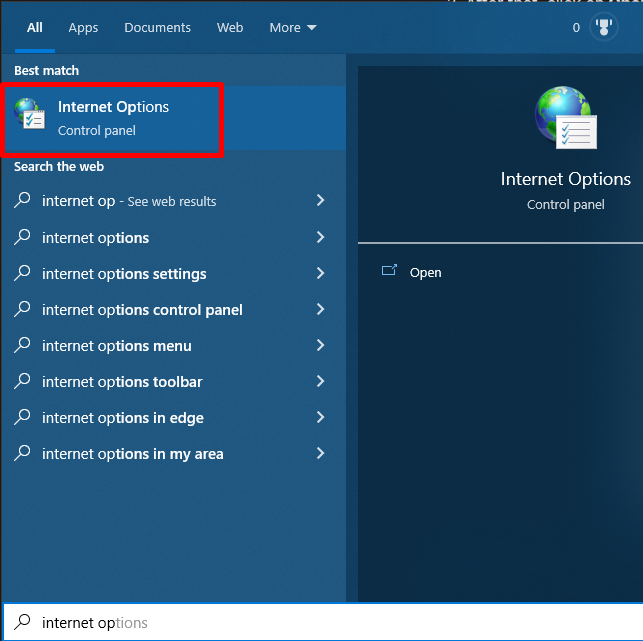
دوهم ګام: لاړ شئ د پرمختللی ټب ته او د امنیت موندلو لاندې سکرول کړئ.
درېیم ګام: د پرمختللي خوندي حالت فعال کړئ .
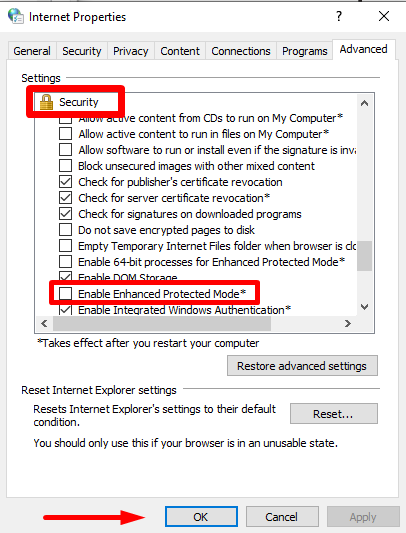
څلورمه مرحله: په ښه تڼۍ کلیک وکړئ او سټیم بیا پیل کړئ.
خپل شارټ کټ بدل کړئ
مرحله 1: له خپل حساب څخه ننوتل او د Steam ایپ څخه وتل.
دوهمه مرحله: په Steam شارټ کټ آیکون کې ښیې کلیک وکړئ او غوره کړئ Properties .

۴ ګام: شارټ کټ ټب ته لاړشئ. د هدف ډیالوګ بکس کې، په پای کې -TCP اضافه کړئ.
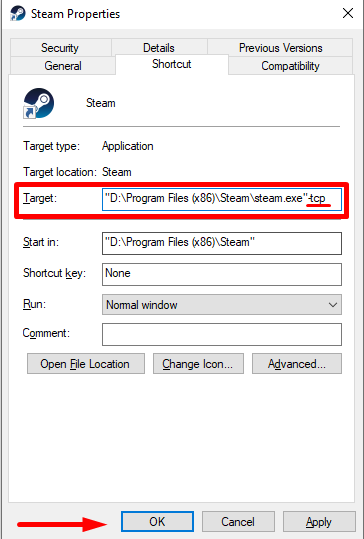
پنځم ګام: کلیک وکړئد Apply تڼۍ کېکاږئ او ښه کلیک وکړئ.
مرحله 6: د Steam ایپ بیا پیل کړئ.
Winsock بیا تنظیم کړئ
د وینساک بیا تنظیم کول د کمپیوټر شبکې ستونزو حل کولو یوه لازمي برخه ده. دا په وینډوز کې یو ځانګړتیا ده چې تاسو ته اجازه درکوي د شبکې سټیک بیرته خپل اصلي حالت ته بیا تنظیم کړئ. دا پروسه کولی شي د شبکې ستونزې حل کولو کې مرسته وکړي، لکه انټرنیټ ته د لاسرسي نشتوالی یا د محلي شبکې سرچینو سره نښلول.
1 ګام: د سټارټ مینو پرانیزئ او cmd ټایپ کړئ. 7>

دوهمه مرحله: د مدیر په توګه په چلولو کلیک وکړئ.
6>درېیم ګام: د کمانډ پرامپټ کې، ټایپ کړئ netsh winsock reset او د enter کیلي کېکاږئ.
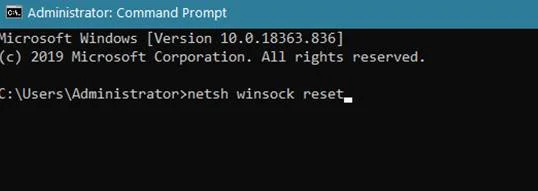
۴ ګام: بیا، ټایپ کړئ netsh int ip reset reset.log او انټر فشار ورکړئ.
پنځم ګام: خپل کمپیوټر بیا پیل کړئ.
د Steam اپلیکیشن بیا انسټال کړئ
دا ډیر خفه کیدی شي که تاسو د Steam آنلاین نه کیدو سره ستونزه لرئ . خوشبختانه، تاسو ممکن د Steam بیا نصبولو سره دا ستونزه حل کړئ. د Steam بیا انسټالول کولی شي د ځانګړو برخو بیا تنظیمولو کې مرسته وکړي، تاسو ته اجازه درکوي چې بیرته آنلاین شئ.
> 1 ګام: د وینډوز پرانیستلو لپاره Win + I فشار ورکړئ ترتیبات.
دوهمه مرحله: په Apps کلیک وکړئ او Apps & ځانګړتیاوې .
درېیم ګام: لاندې سکرول وکړئ، Steam ایپ ومومئ، او د Uninstall تڼۍ کلیک وکړئ.

مرحله 4: خپل کمپیوټر بیا پیل کړئ.
> 5 ګام: خپل براوزر خلاص کړئ، لاړ شئد Steam ویب پاڼه، او د Steam مراجع نصب کړئ.
د بھاپ سرور وګورئ
که Steam په آفلاین کې پاتې وي، دا ممکن د سرور مسلو له امله وي. ډاډ ترلاسه کړئ چې سرورونه په سمه توګه کار کوي. که چیرې د بھاپ سرورونه فعال نه وي، نو ډیر څه شتون نلري چې ترسره کیدی شي، او تاسو باید انتظار وکړئ تر هغه چې دوی بیرته آنلاین شي مخکې له دې چې تاسو بیا بھاپ وکاروئ.

د شبکې سره خوندي حالت
مرحله 1: د سټارټ مینو پرانیزئ، او د پاور آیکون تڼۍ کلیک وکړئ. شفټ کیلي، بیا په یو وخت کې بیا پیل کړئ کلیک وکړئ.

درېیم ګام: په پرمختللې پیل کړکۍ کې، په ستونزه حل کړئ کلیک وکړئ. او پرمختللي انتخابونه وټاکئ.

څلور ګام: په Startup Settings باندې کلیک وکړئ.

پنځم ګام: د سټارټ اپ ترتیباتو کړکۍ کې، په خپل کیبورډ کې F5 فشار ورکړئ ترڅو د شبکې سره خوندي حالت فعال کړئ.

شپږم ګام: Steam پیل کړئ او د اپلیکیشن بیا انسټالولو یا تازه کولو هڅه وکړئ.
د Temp فولډر حذف کول
که Steam په کتار کې د انتظار انتظار او د کافي ځای نشتوالي له امله وصل نه وي ستاسو په هارډ ډرایو کې، یو حل دا دی چې ستاسو د هارډ ډرایو څخه د Temp فولډر لرې کړئ. دا فولډر هغه فایلونه لري چې اړین ندي.
1 ګام: د سټارټ مینو پرانیزئ او ټایپ کړئ %temp% .
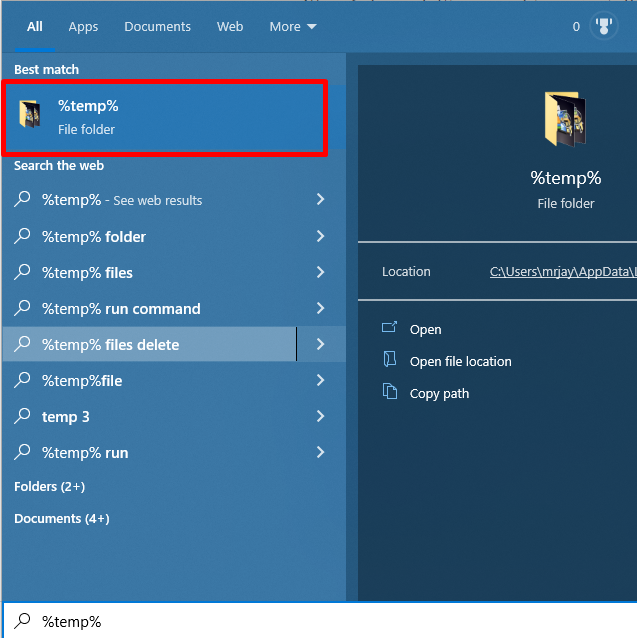
دوهمه مرحله: د Temp فولډر پرانیزئ او ټول فایلونه او فولډرې حذف کړئ.
Steam بیا پیل کړئ
د Steam بیا پیل کول ډیری وختونه کیدی شيد ارتباط مسلې حل کړئ ځکه چې دا د غوښتنلیک تنظیماتو تنظیم کولو کې مرسته کوي او د بھاپ سرورونو سره پیوستون بیا رامینځته کوي. په ساده ډول د خپل اکاونټ څخه لاګ آوټ شئ، له Steam څخه ووتل، او بیا اپلیکیشن بیا پیل کړئ ترڅو وګورئ چې ایا آفلاین مسله حل شوې که نه.
1 ګام: له Steam څخه خپل حساب لاګ آوټ کړئ.
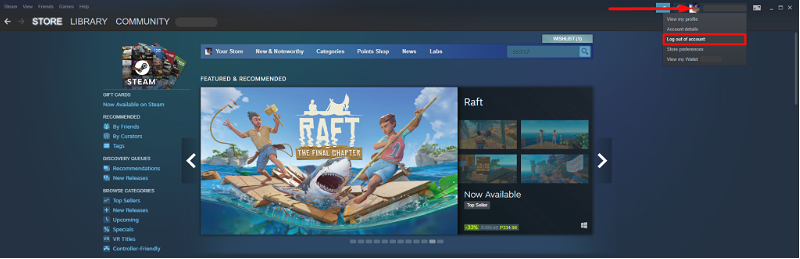
دوهمه مرحله: له بھاپ څخه وتل.
درېیم ګام: بھاپ پیل کړئ.
د فایروال له لارې بھاپ ته اجازه ورکړئ
مرحله 1: د خپل سکرین په ښکته ښۍ کونج کې د پورته تیر عکس باندې کلیک وکړئ.
> 2 ګام: کلیک وکړئ <6 د وینډوز امنیت آیکون.
درېیم ګام: انتخاب فایروال او amp; د شبکې محافظت او په د فایروال له لارې اپلیکیشن ته اجازه ورکړئ باندې کلیک وکړئ.

۴ ګام: لاندې سکرول وکړئ ، ومومئ Steam ، او د عامه او شخصي شبکو له لارې اجازه ورکړئ.
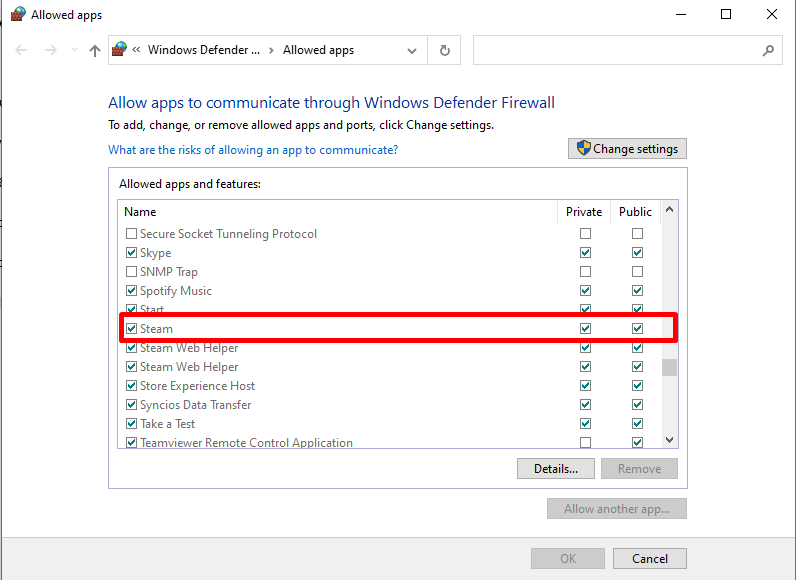
5 ګام: د ښه تڼۍ کلیک وکړئ او خپل کمپیوټر بیا پیل کړئ.
خپل انټرنیټ پیوستون وګورئ
ایا تاسو د Steam آفلاین کیدو سره ستونزه لرئ؟ دا ممکن ستاسو د انټرنیټ اتصال چیک کولو ارزښت ولري. ډاډ ترلاسه کول چې ستاسو د انټرنیټ اتصال په سمه توګه روان دی یو له لومړیو شیانو څخه دی چې وګورئ کله چې د بھاپ اتصال مسلو ستونزې حل کړئ. دا کولی شي په ګوته کولو کې مرسته وکړي چې ایا ستونزه ستاسو د انټرنیټ اتصال سره ده یا پخپله د Steam سره ستونزه ده.
1 ګام: کیس Win + I <7 د وینډوز ترتیباتو د خلاصولو لپاره.
دوهمه مرحله: کلیک وکړئ شبکه & انټرنیټ او غوره کړئ حالت .
6
ولې Steam آفلاین حالت لري؟
د بھاپ آفلاین حالت کاروونکو ته اجازه ورکوي چې پرته له شبکې اړیکې لوبې وکړي. دا حالت ګټور دی کله چې د بھاپ سرورونه ښکته وي یا که تاسو ورو یا غیر معتبر انټرنیټ اتصال لرئ. دا د دې ډاډ ترلاسه کولو کې هم مرسته کوي چې لوبه په اسانۍ سره پرمخ ځي ځکه چې د آنلاین ترافیک له امله هیڅ ځنډ شتون نلري.
ولې Steam په آفلاین حالت کې پاتې دی؟
Steam یو آفلاین حالت کاروي ترڅو ستاسو حساب له غیر مجاز څخه خوندي کړي لاسرسی پدې کې د انټرنیټ سره وصل کیدو ته اړتیا پرته د ننوتلو وړتیا شامله ده. په هرصورت، ځینې وختونه Steam به په آفلاین حالت کې ودریږي او تاسو ته اجازه نه ورکوي چې یوځای شئ یا هغه ځانګړتیاو ته لاسرسی ومومئ چې فعال پیوستون ته اړتیا لري.
ولې زه نشم کولی د بھاپ شبکې ته لاسرسی ومومئ؟
که تاسو لاسرسی نشئ کولی د بھاپ شبکه، یو څو احتمالي لاملونه شتون لري. یو له خورا عام څخه د بھاپ پیرودونکو ته د لاسرسي بندولو د فایر وال له امله دی. فایر والز محدودوي چې کوم پروګرامونه کولی شي انټرنیټ سره وصل شي او نشي کولی، نو ډاډ ترلاسه کړئ چې steam.exe (ستاسو د بھاپ فولډر کې) د دې لپاره یو استثنا جوړه شوې ده.
د بھاپ لارښود څه شی دی؟
د بھاپ لارښود یو لارښود دی چې ټول د بھاپ حسابونه لري. لوبه، ژانر، پراختیا کونکی او خپرونکی دا تنظیموي. تاسو کولی شئ د سم بھاپ حساب موندلو لپاره د بھاپ لارښود براوز کړئ. تاسود بھاپ حسابونو سره مختلف لوبو، وسایلو، خدماتو او نورو ته لاسرسی موندلی شئ.

